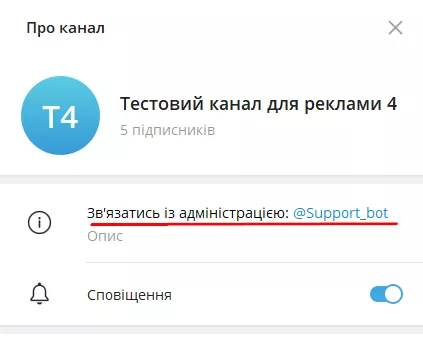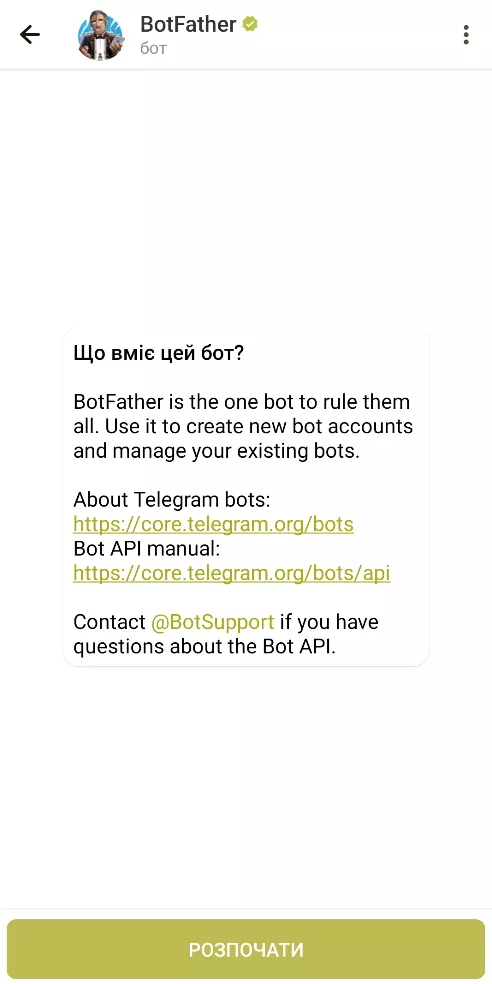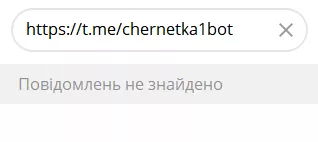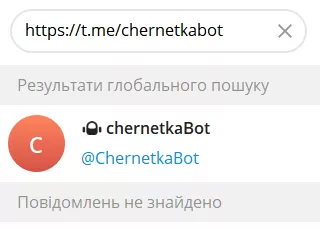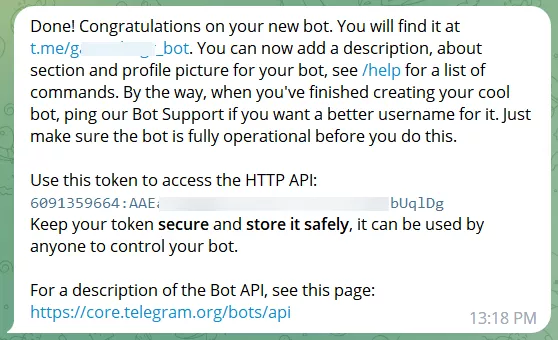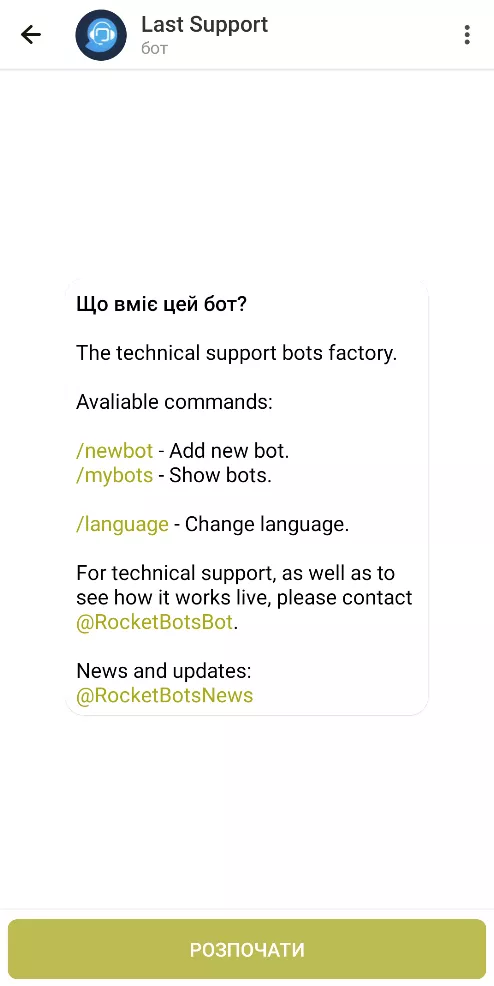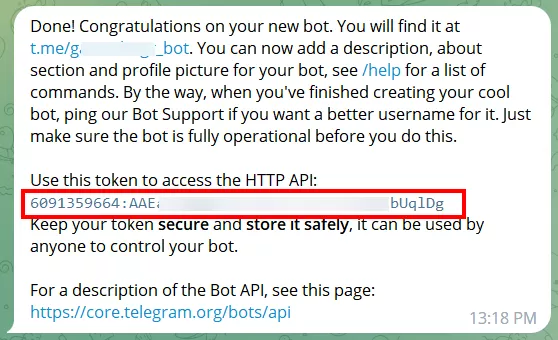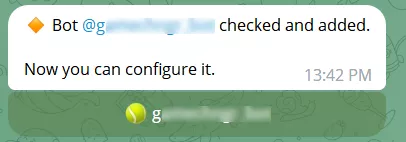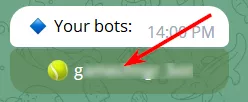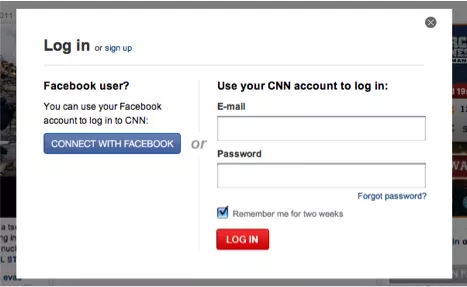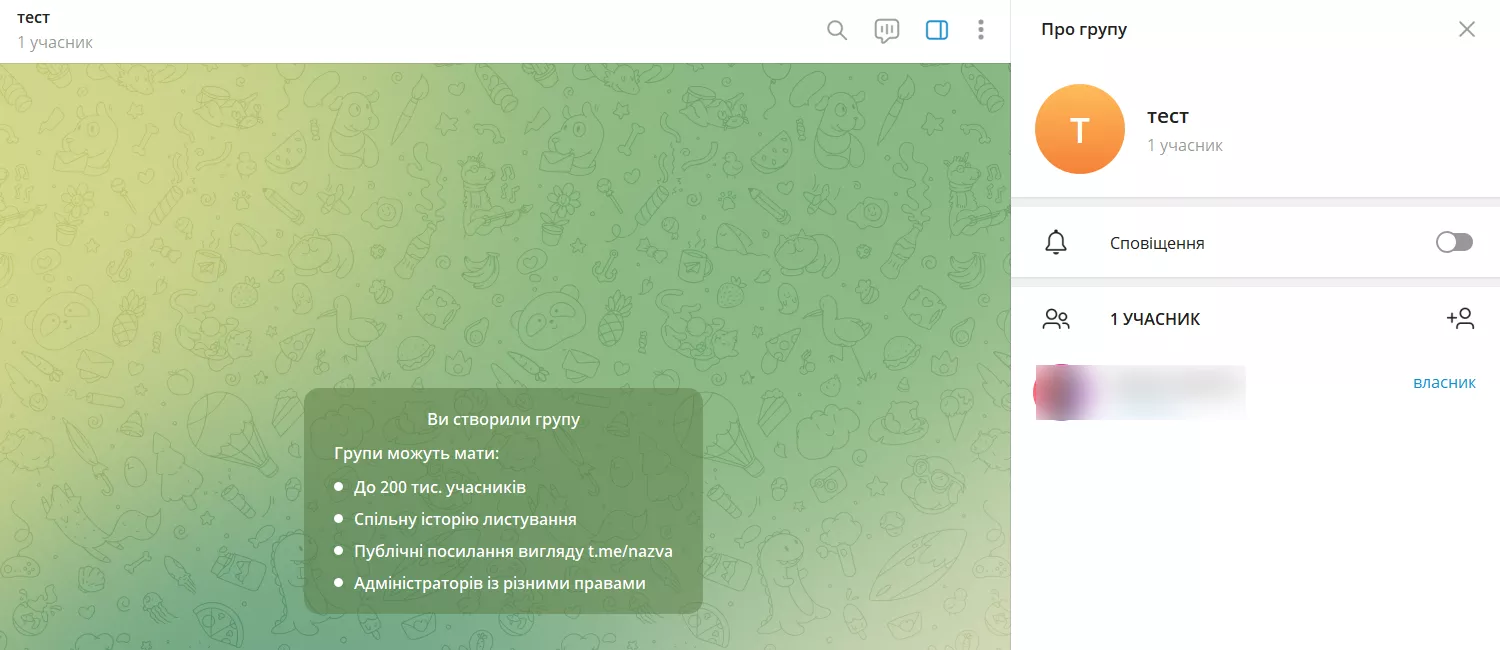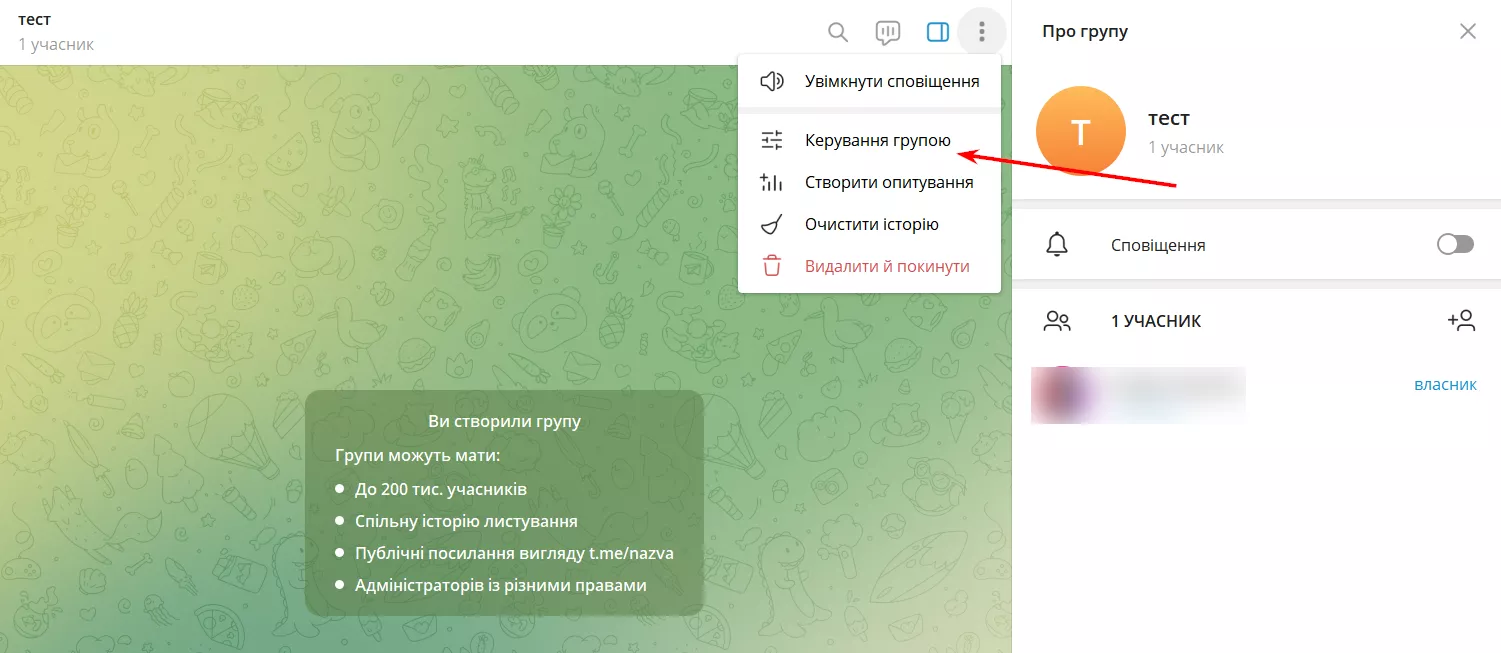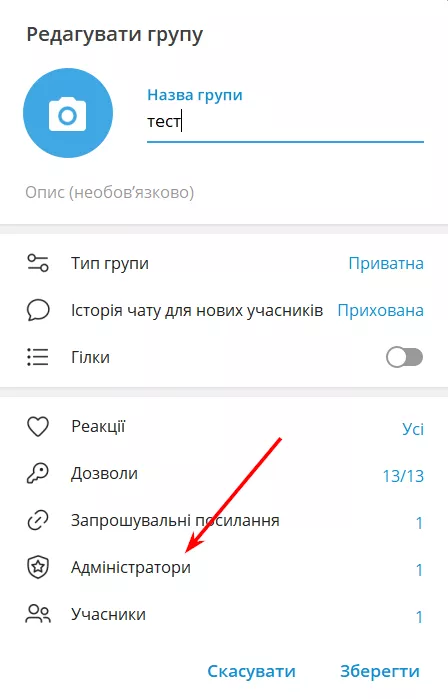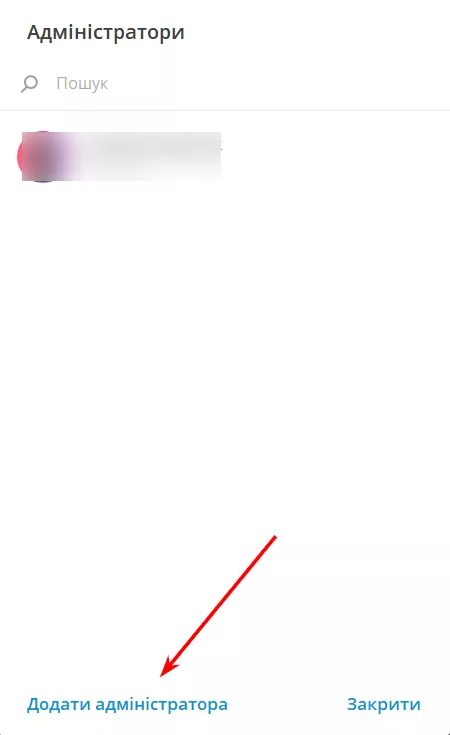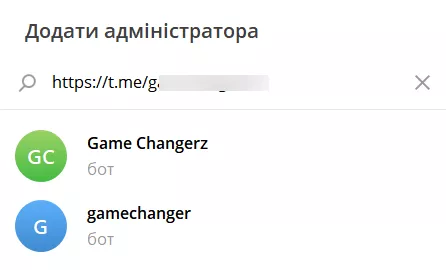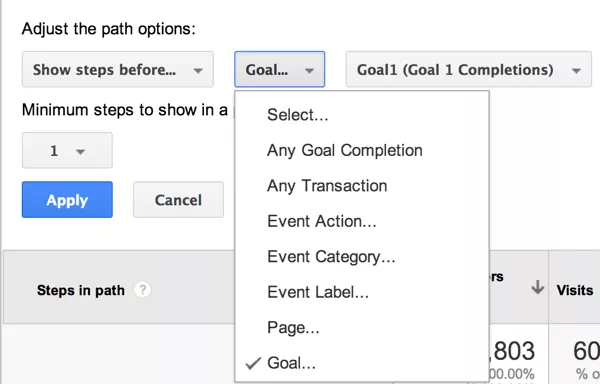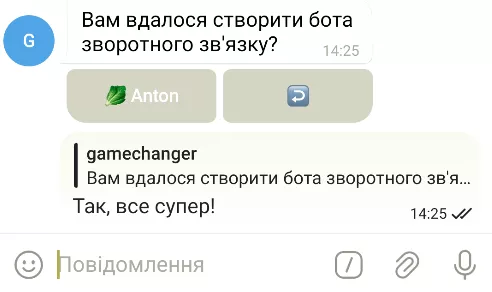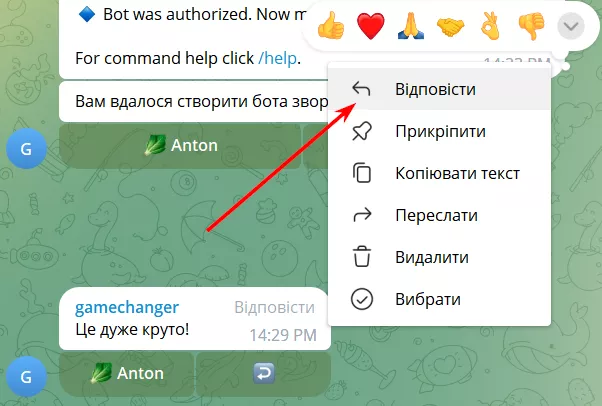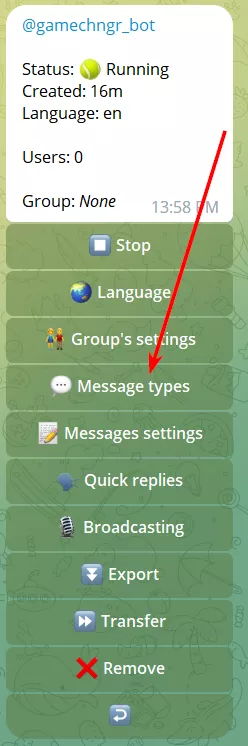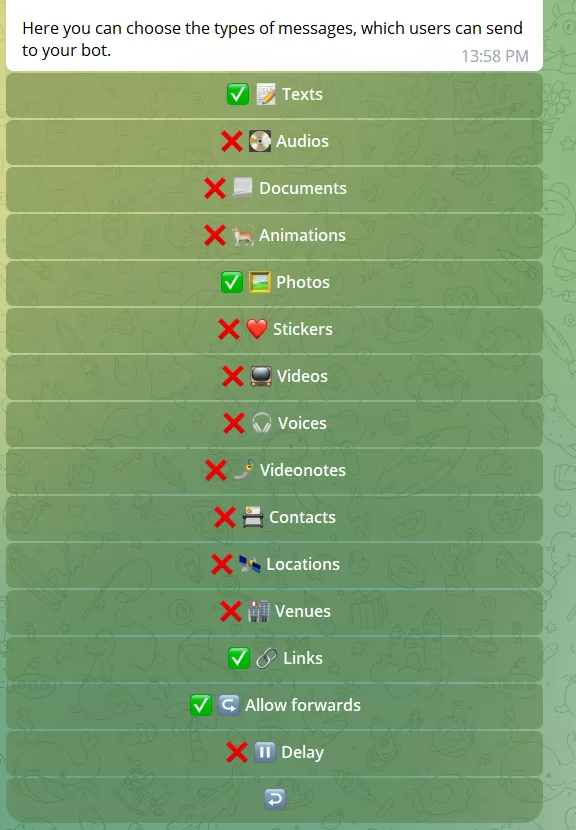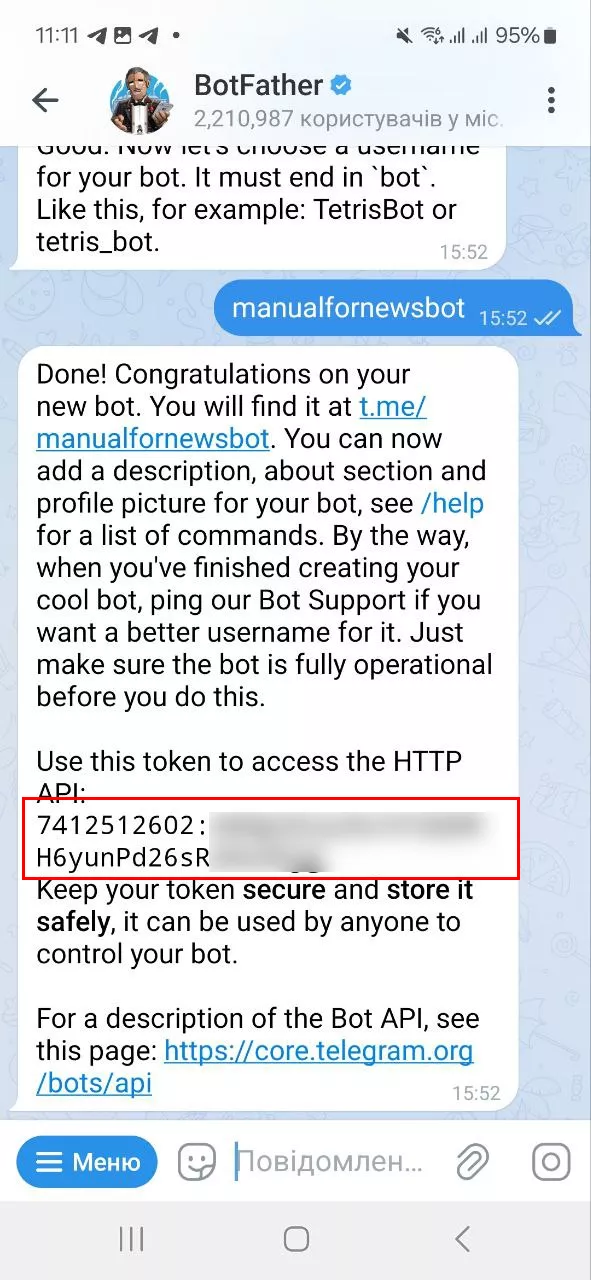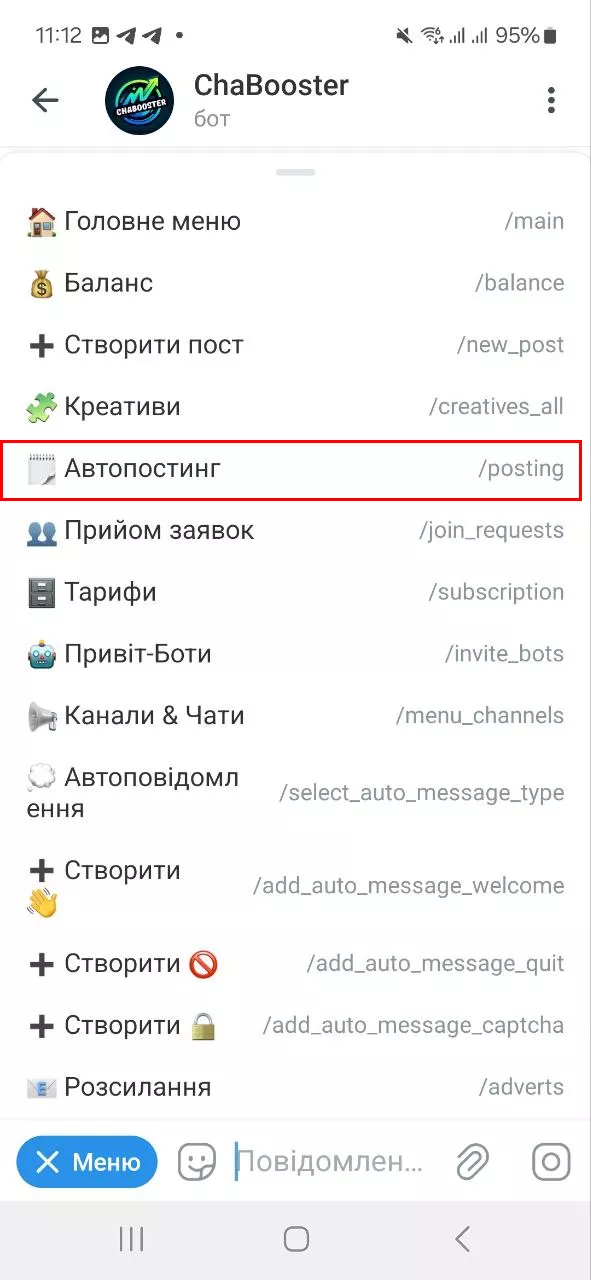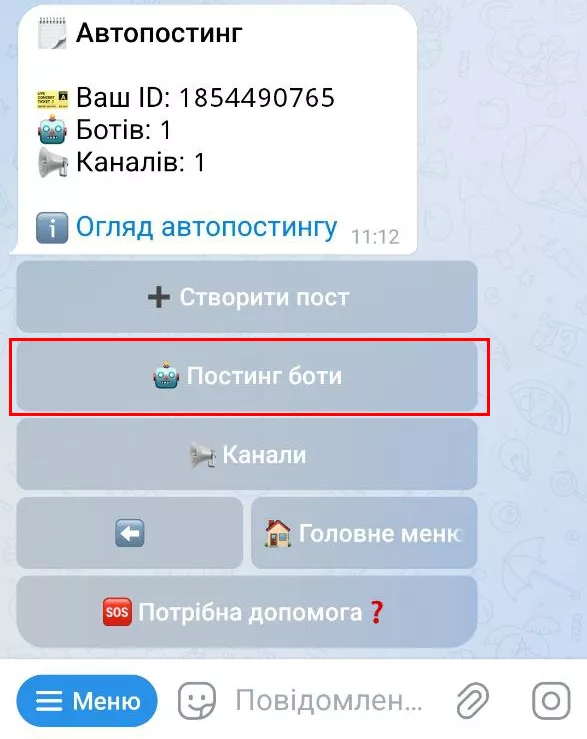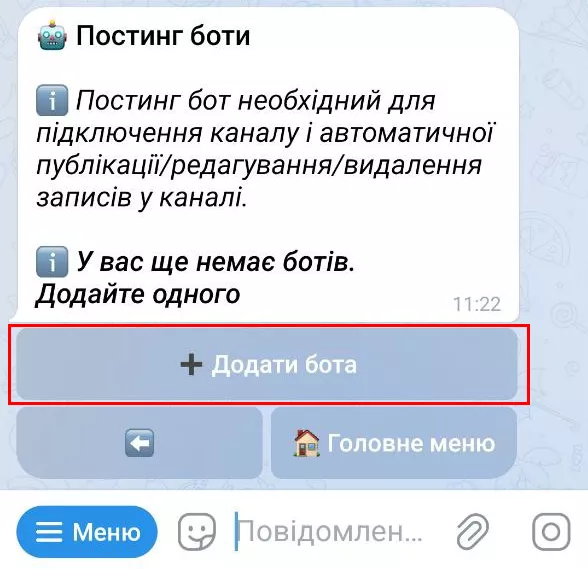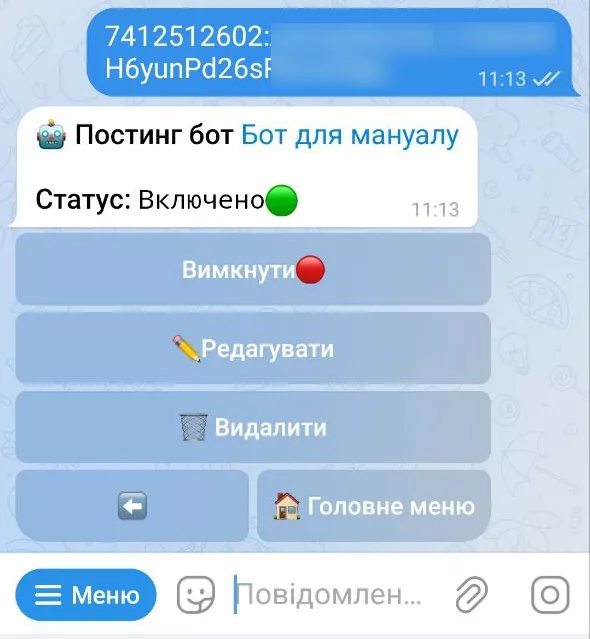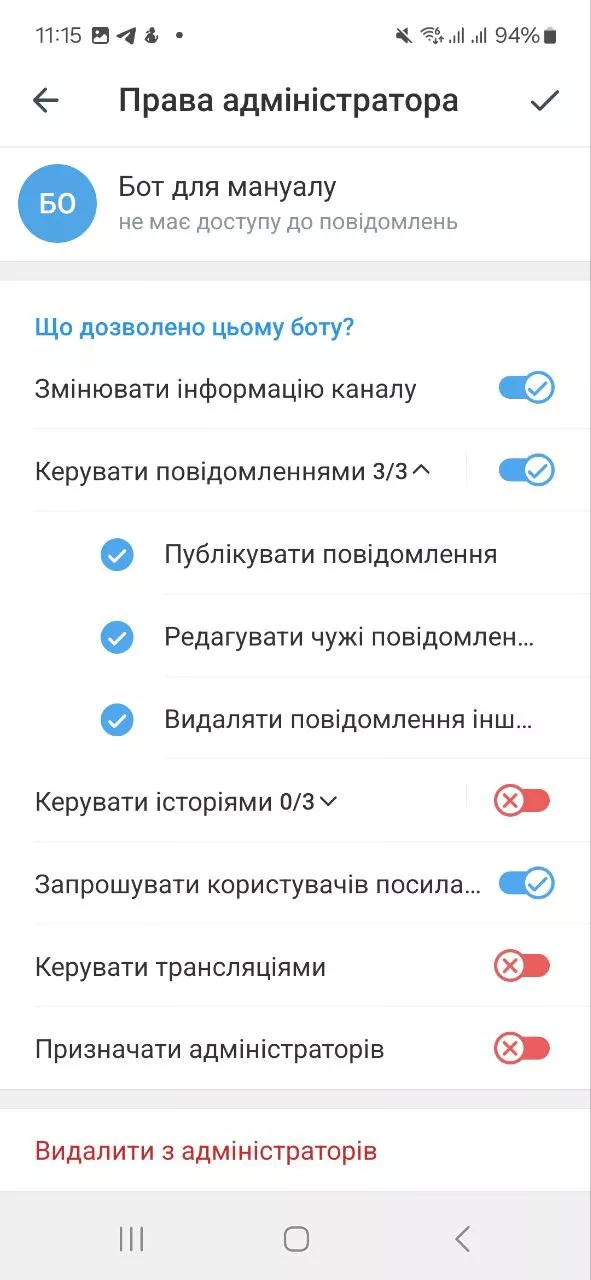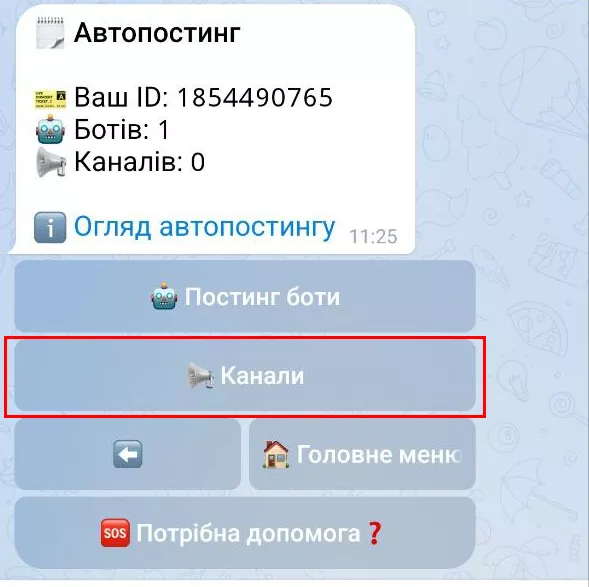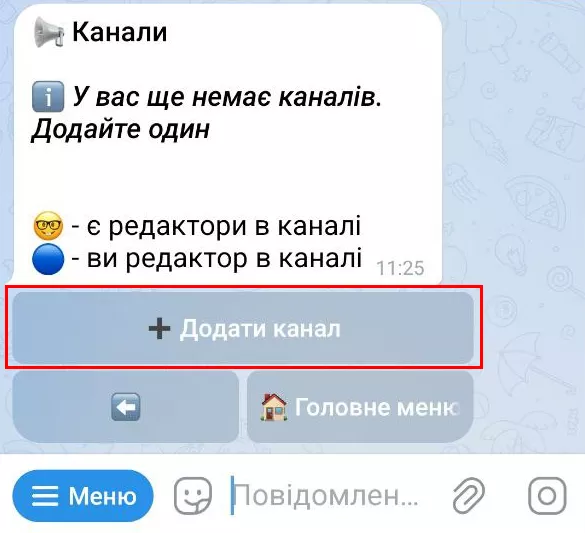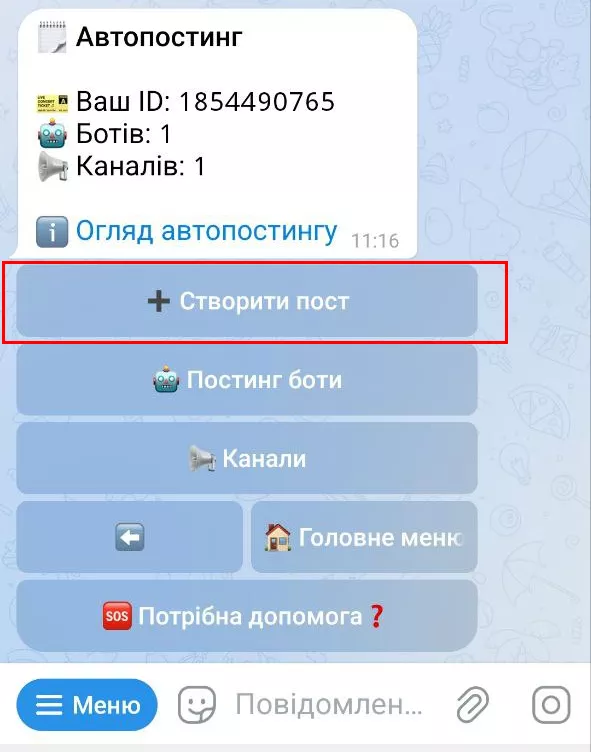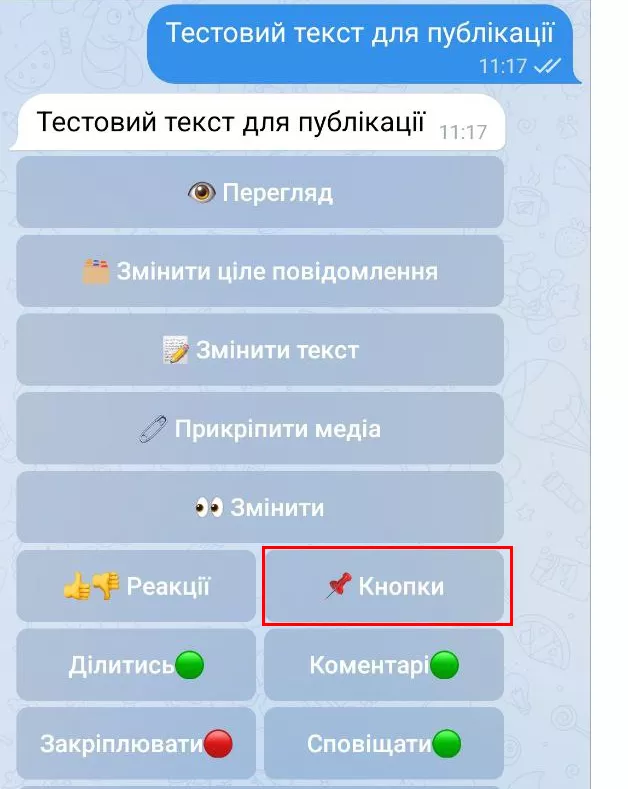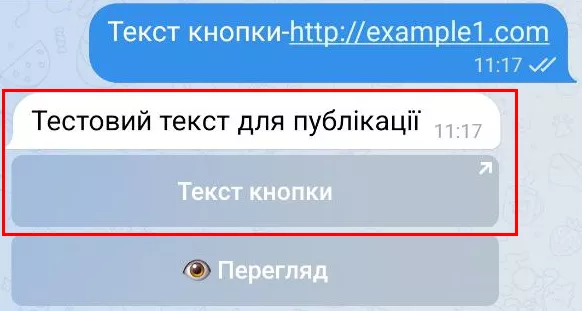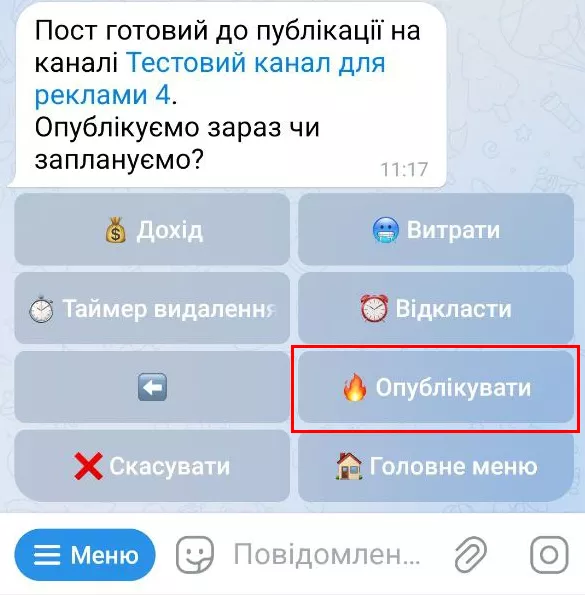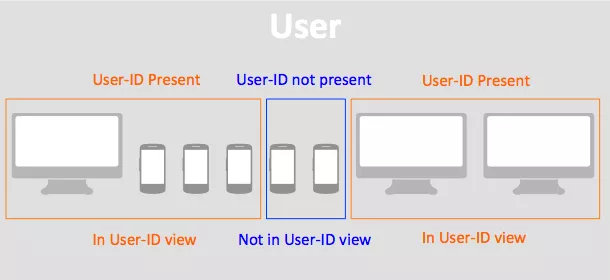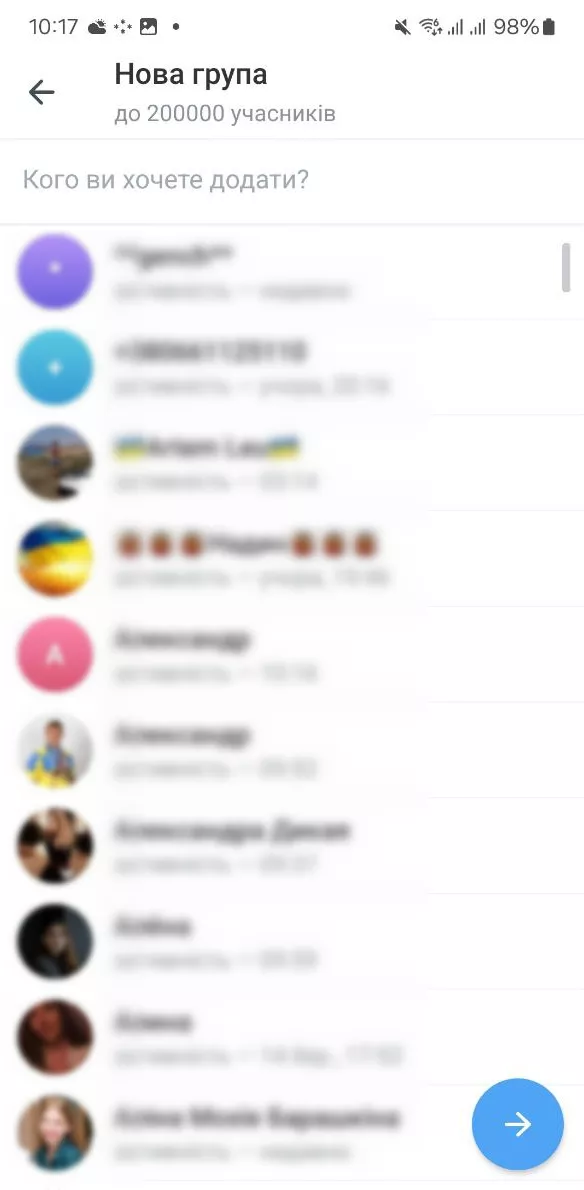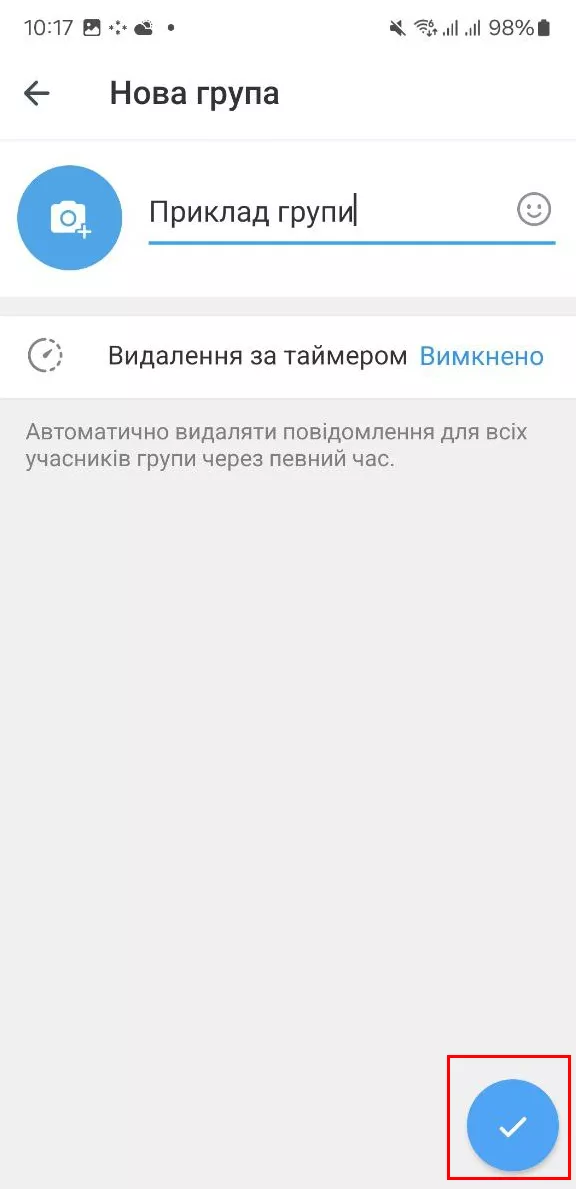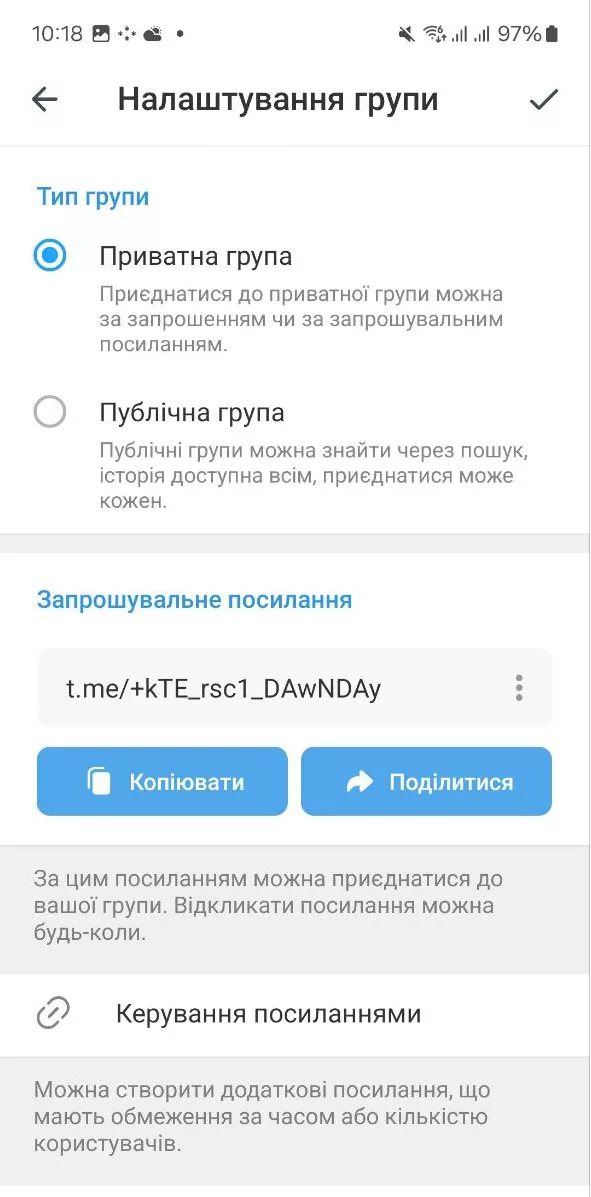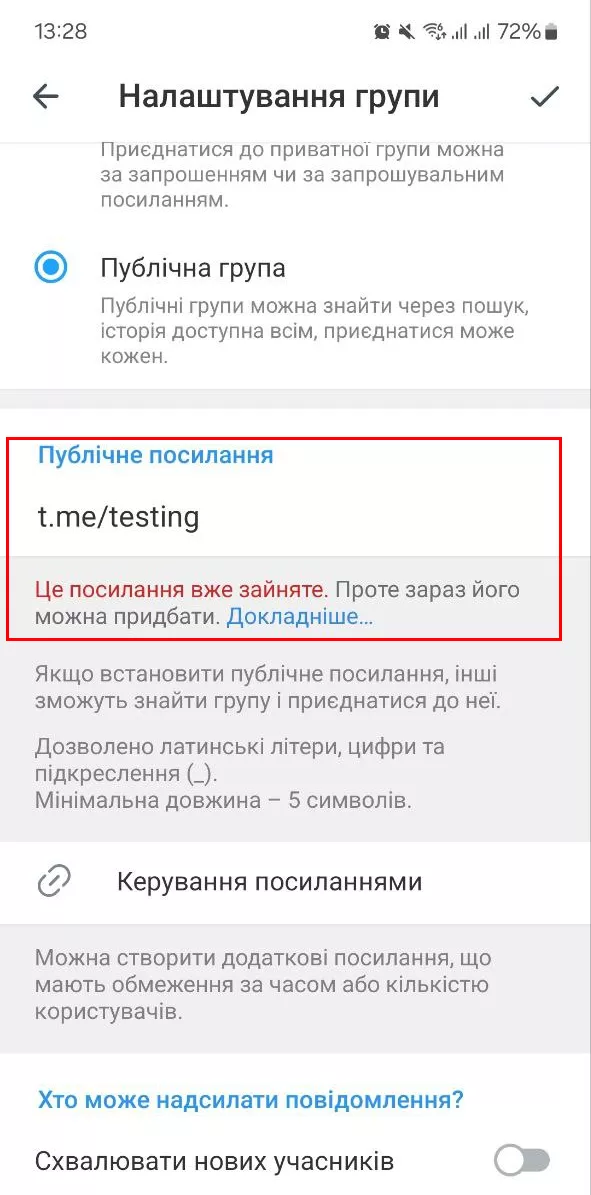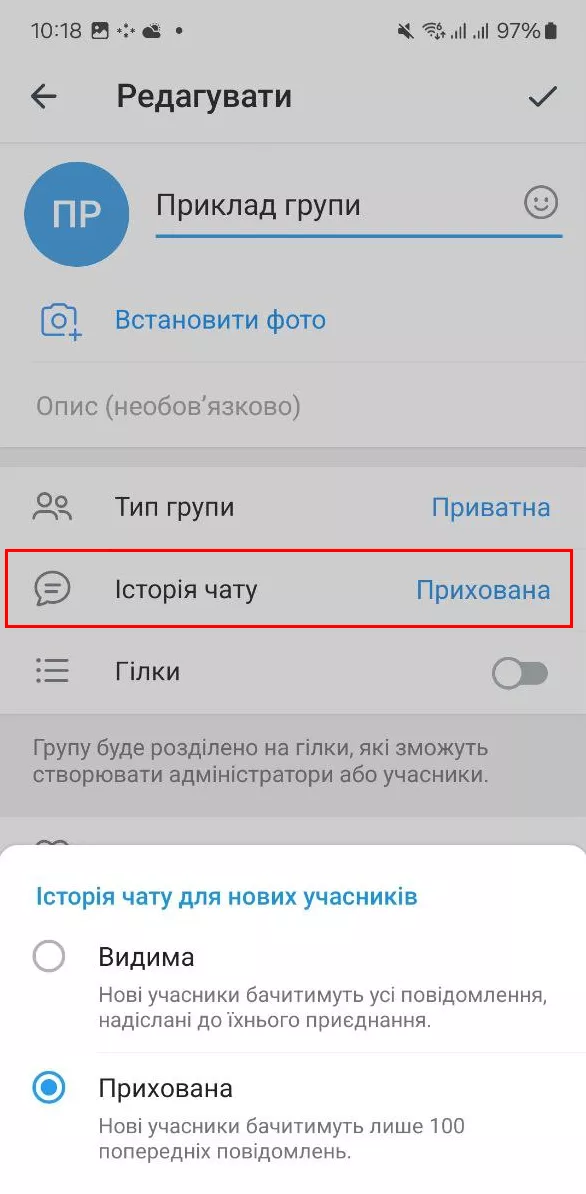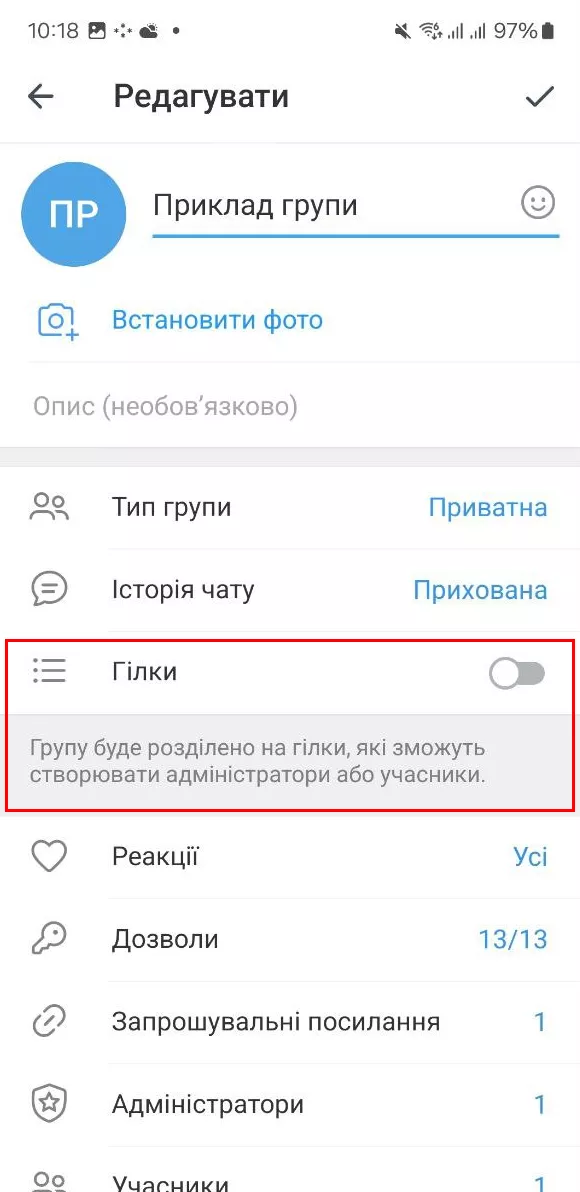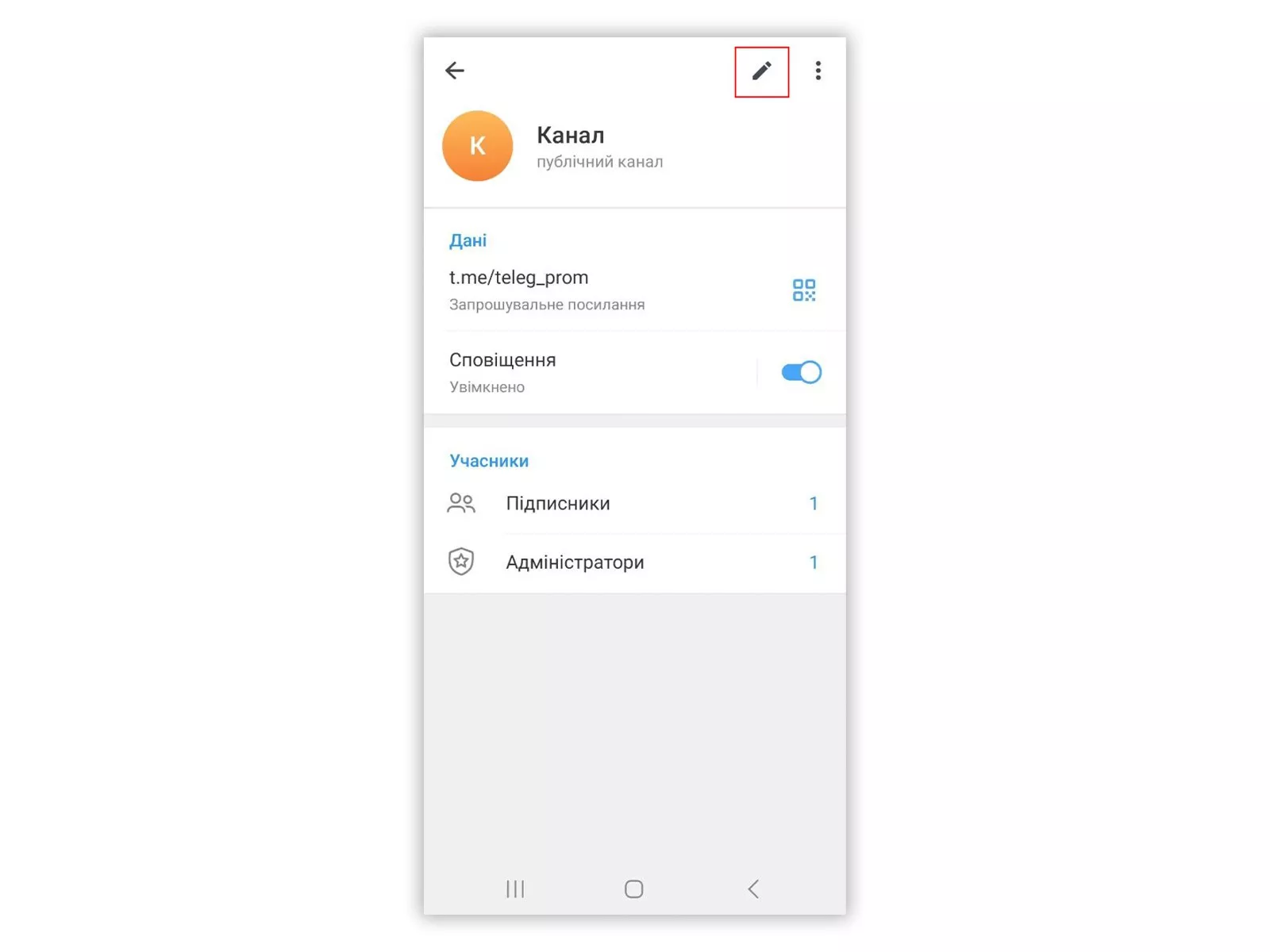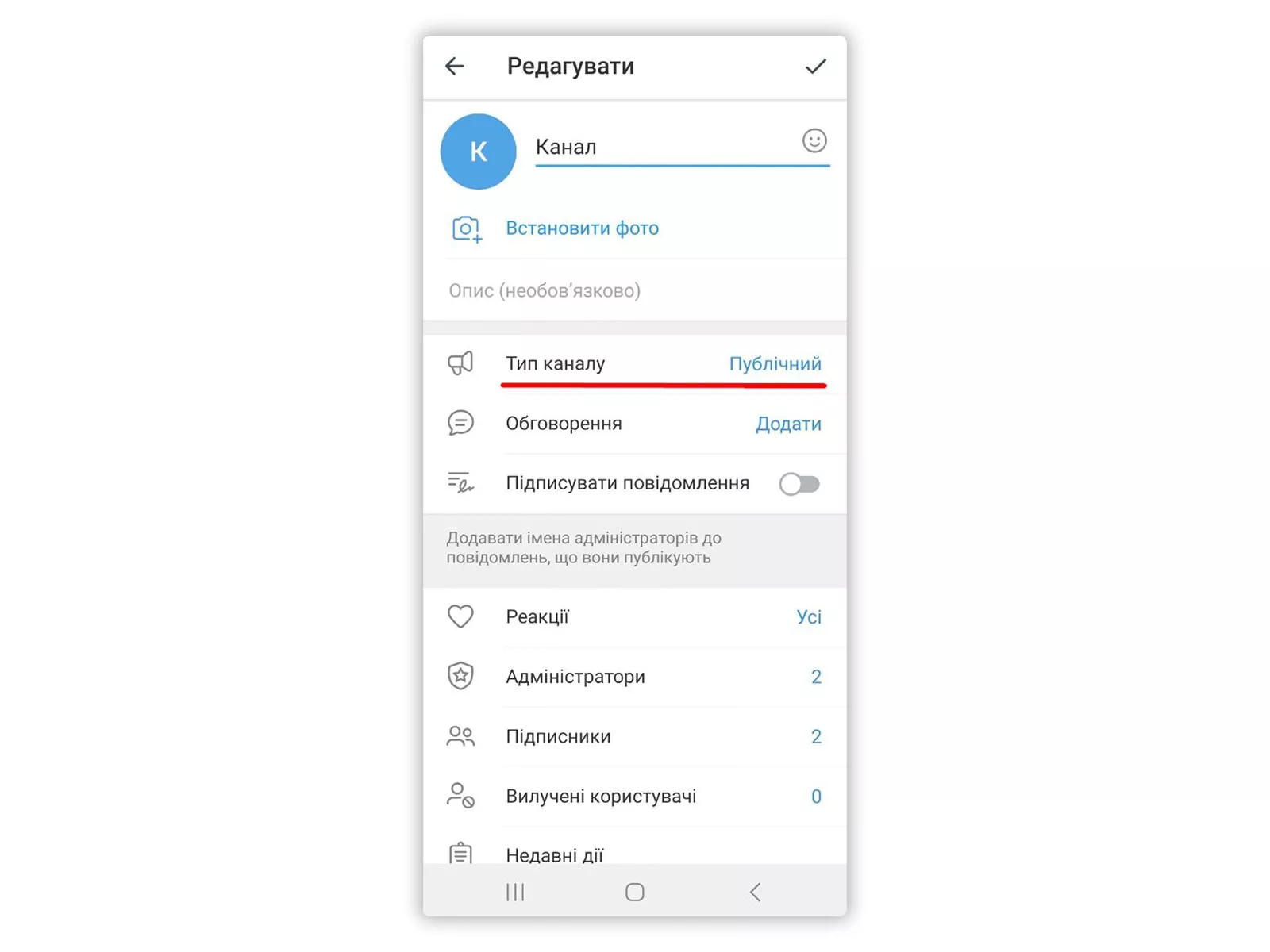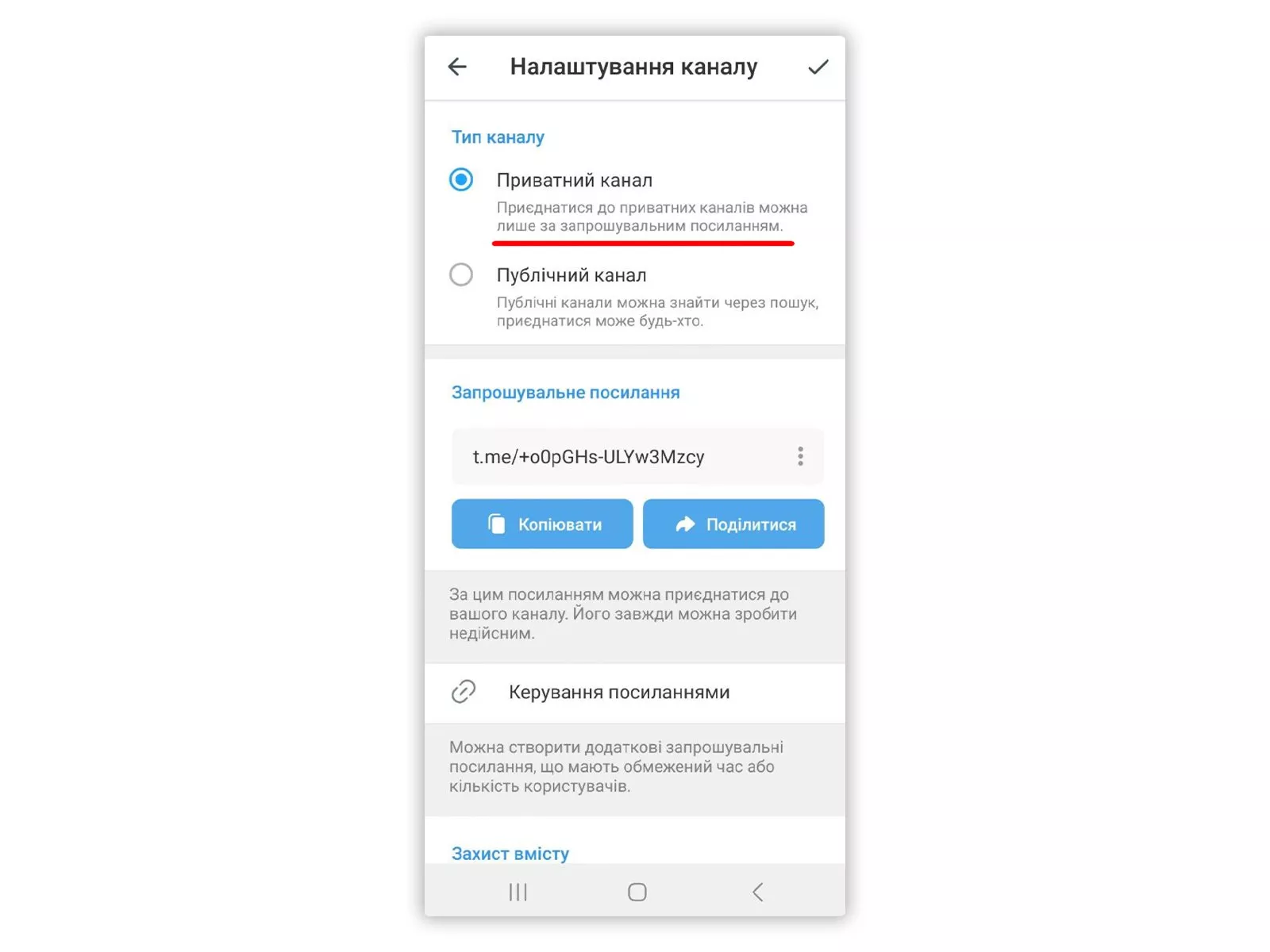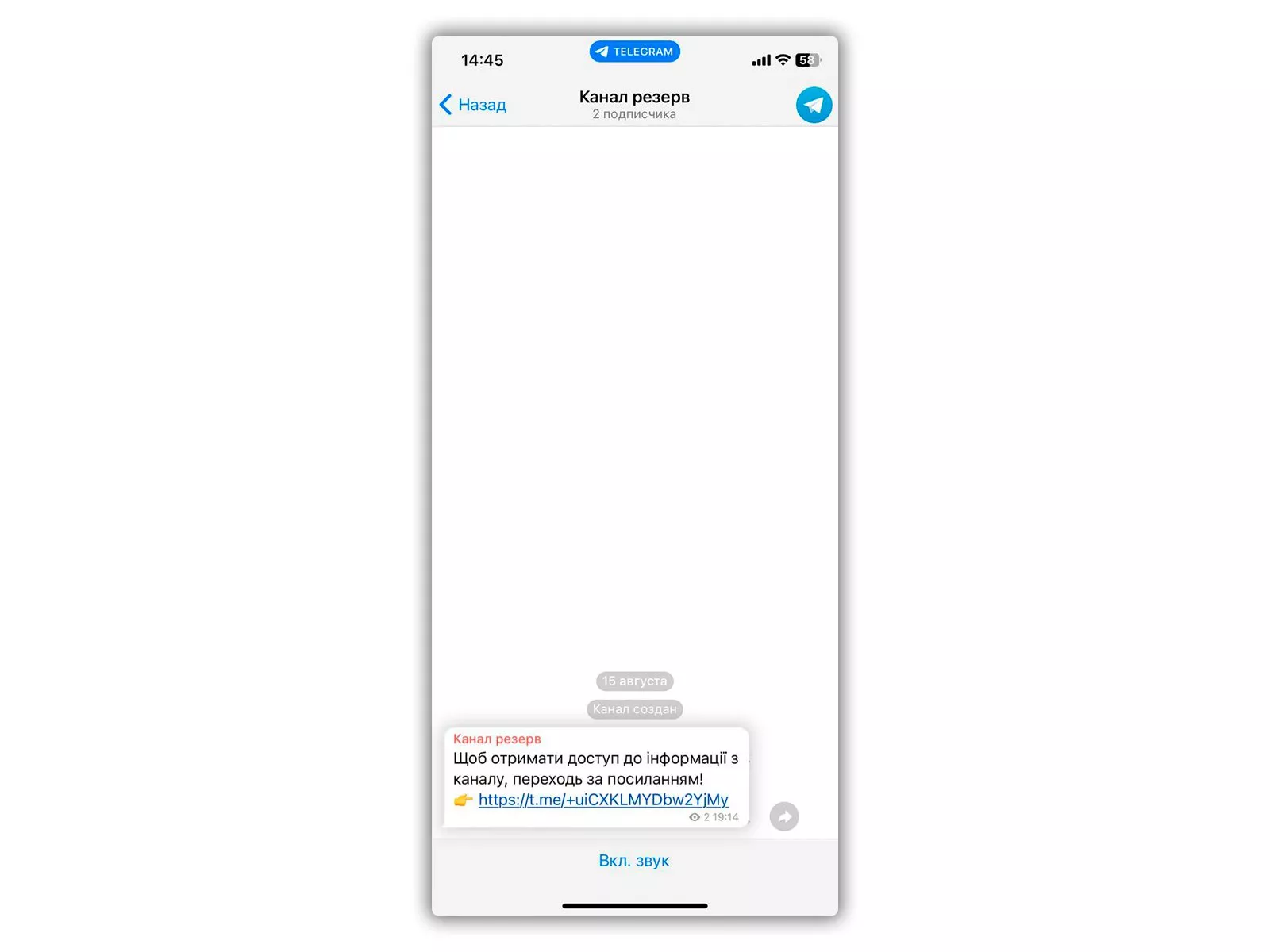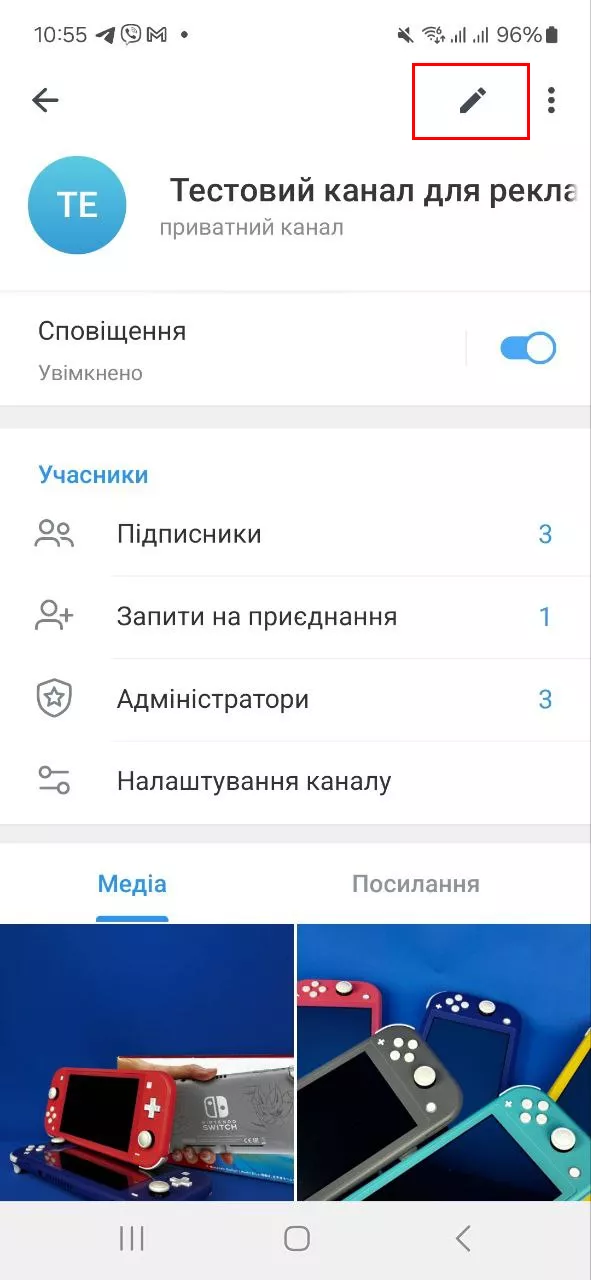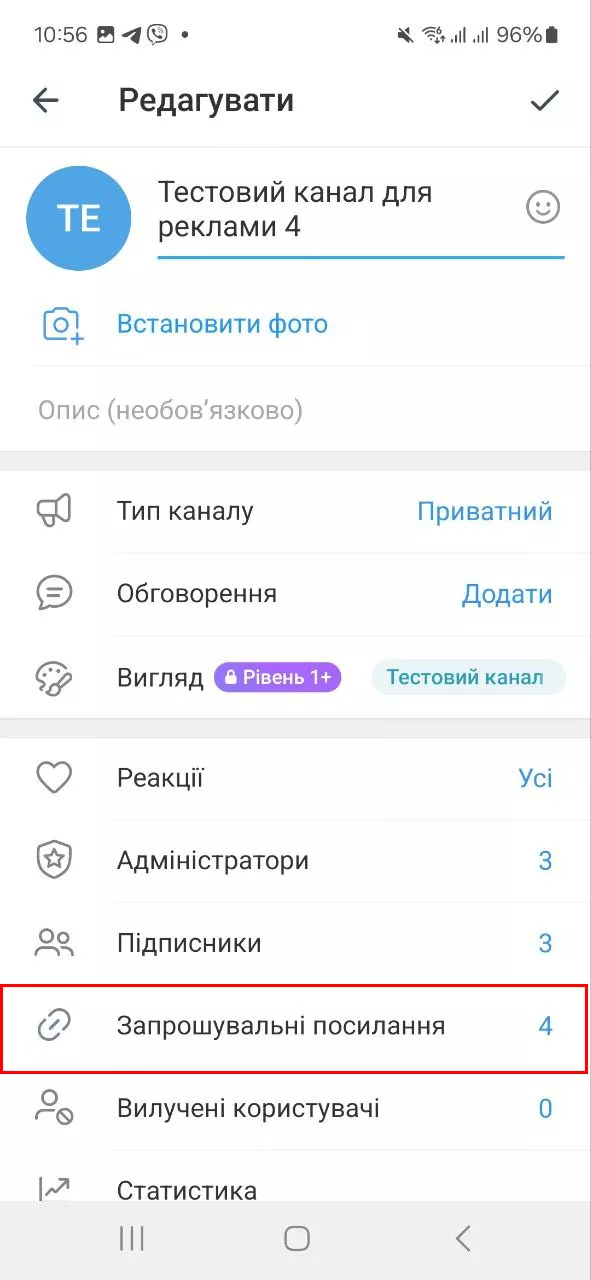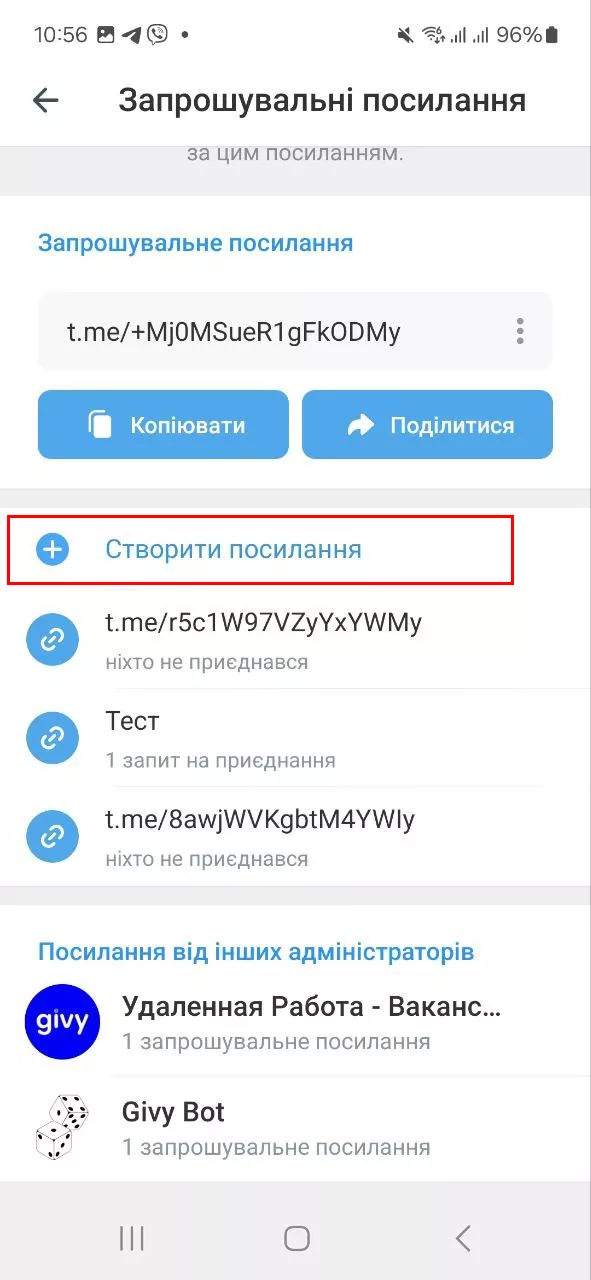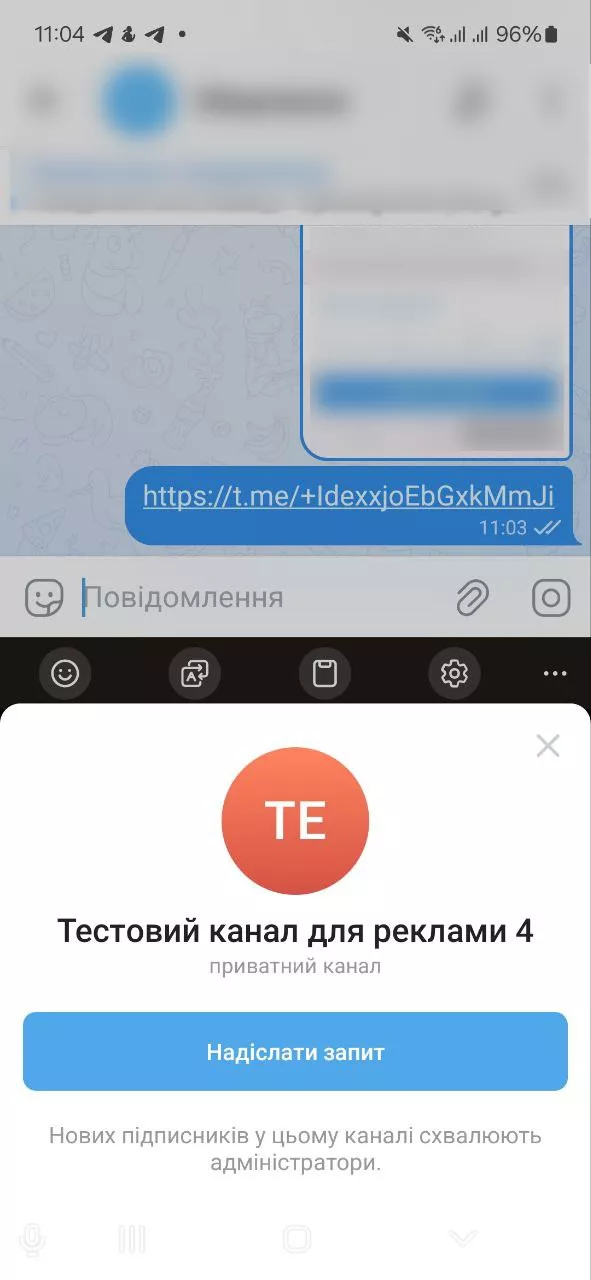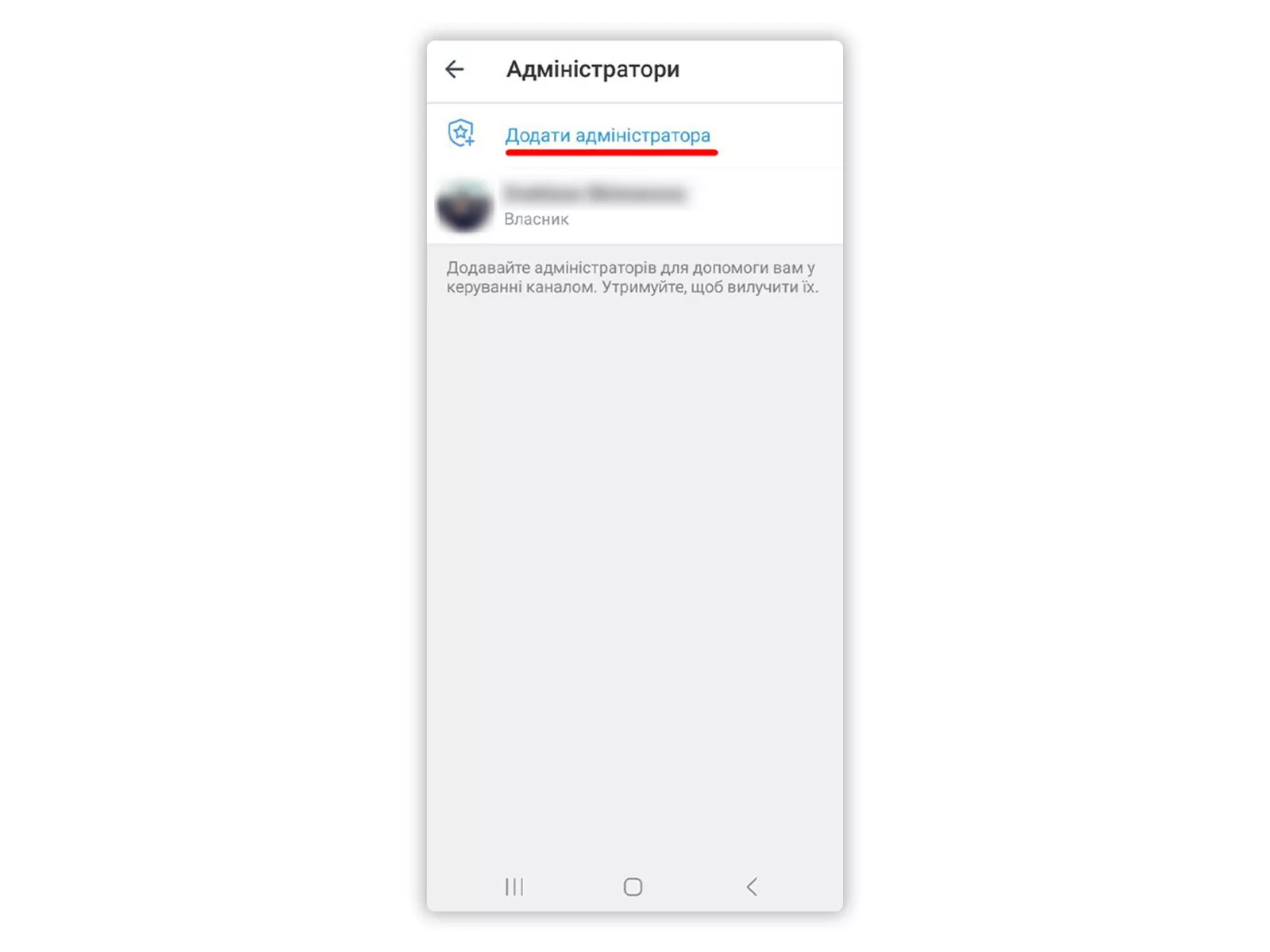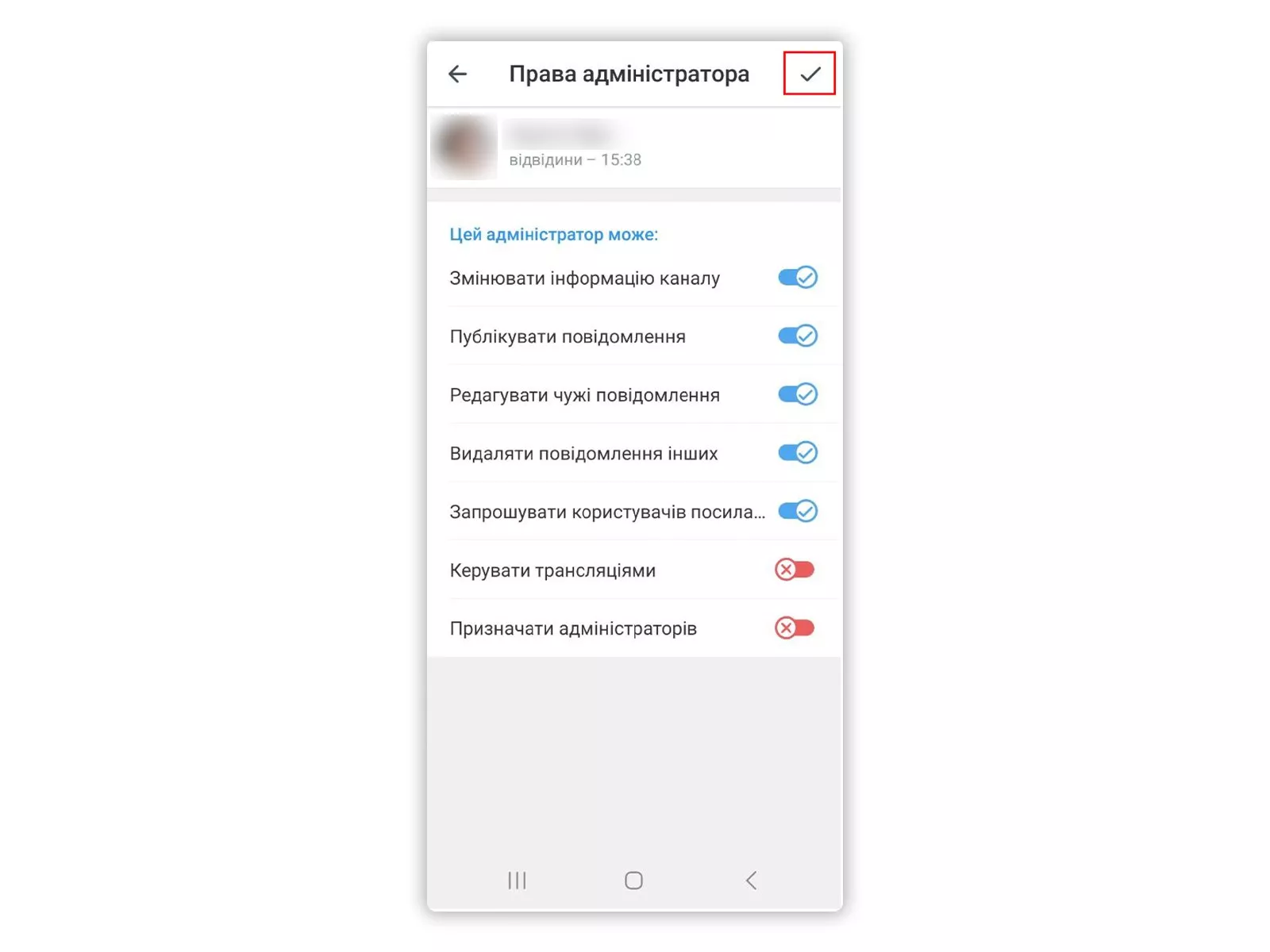Telegram-гид. Девять самых распространенных вопросов
Telegram пользуются уже около 900 млн человек по всему миру, среди них 25 млн — украинцы. Это больше, чем платформа для общения. Это место, где создают бизнесы, распространяют идеи и находят единомышленников.
Как изменить тип канала, настроить чат-ботов или добавить администраторов в свой канал или группу? В этой статье я отвечаю на девять самых популярных вопросов наших клиентов о Telegram, его функциях и возможностях.
Также расскажу о функционале самых популярных чат-ботов, которые упрощают работу с платформой.
- Что такое чат-бот?
- Как подключить чат-бота обратной связи?
- Как подключить чат-бота для постинга с кнопками?
- Как добавить URL-кнопку под постом?
- Как почистить канал от спам-ботов?
- Как создать группу?
- Как закрыть или открыть канал?
- Как создать пригласительную ссылку?
- Как добавить администратора на канал или в группу?
- Бонус. Чат-боты для работы с Telegram
Что такое чат-бот?
Это автоматизированный помощник в мессенджере, который отвечает на запросы пользователей и взаимодействует с ними через текстовые команды.
Чат-боты в Telegram помогают:
- эффективно настраивать рабочие процессы;
- поддерживать связь с клиентами;
- предоставлять оперативную поддержку;
- автоматизировать рутинные задачи;
- создавать персонализированный опыт для пользователей.
Существуют разные виды ботов. Каждый из них решает задачи для конкретных бизнесов или проектов и может стать эффективным инструментом для повышения результативности бизнеса:
- информационные — для отправки push-уведомлений или более персонализированного информирования пользователей;
- сервисные — для предоставления услуг (например, бот для скидок, помощи в технических вопросах или накопительной системы бонусов);
- игровые — предназначены для развлечения пользователей;
- торговые — например, бот для оформления заказов;
- аналитические — автоматизированные помощники, функционал которых помогает собирать и анализировать информацию об аудитории.
Как подключить бота обратной связи?
Такие боты помогают автоматически собирать отзывы, оценки, запросы на рекламу или материалы от пользователей. Это удобно, так как нет необходимости создавать отдельные аккаунты в мессенджере. Бот существует отдельно от канала или группы.
Чтобы ваша аудитория могла им воспользоваться, ссылку на помощника можно указать в описании канала или группы, как это обычно делают с контактами для связи. Также при необходимости можно добавить ссылку на бота на вашем сайте.
Важно. Чтобы подключить чат-бота обратной связи, все шаги выполняйте в аккаунте, к которому хотите его подключить.
Шаг 1. Создаем нового бота
Если у вас уже есть бот, которого вы хотите использовать, пропустите этот шаг.
- Введите в строке поиска @BotFather и выберите бот.
- Выберите команду /newbot.
- BotFather предложит выбрать имя бота. Его можно будет изменить позже в настройках. Введите имя и отправьте в чат.
- После создания имени, BotFather предложит придумать ссылку для вашего бота.
Линк для бота — это ссылка на него. Может содержать латинские буквы, цифры и специальные символы. Обязательно должен оканчиваться на «bot» и не быть занятым другим пользователем.
Проверьте доступность ссылки через поиск в Telegram. Если она занята, BotFather уведомит об этом.
Поскольку бот будет доступен для обратной связи, все пользователи будут видеть ссылку.
- Отправьте выбранный линк вашего бота в BotFather. Система подтвердит создание. Вы получите сообщение со ссылкой на бота t.me/<username_бота>, а также рекомендации по настройке.
Шаг 2. Создаем бота обратной связи
Чтобы создать такого бота:
- Запустите бот LastSupportBot
- Выберите команду /newbot. Система попросит подключить бота, которого вы создали на шаге 1.
- В BotFather скопируйте токен вашего бота и отправьте в Last Support. Токен отображается в сообщении от BotFather с настройками вашего бота. Нажмите на токен один раз, чтобы скопировать его.
- После удачной отправки отобразится сообщение о том, что ваш бот прошел проверку и добавлен в систему.
Шаг 3. Настраиваем созданного бота
Теперь когда вы создали бота, нужно настроить его.
Добавить аватар
- Перейдите в BotFather, запустите команду /mybots.
- Выберите созданного бота → Edit Bot → Edit Botpic.
- Добавьте изображение.
Выбирайте картинку, которая будет хорошо смотреться в прямоугольном формате.
Добавить описание
- В BotFather запустите команду /mybots.
- Выберите созданного бота → Edit Bot → Edit About.
- Введите описание для бота не более 120 символов.
Добавить приветственное сообщение при первом запуске бота
- В Last Support запустите команду /mybots.
- Выберите созданного бота.
- Перейдите в настройки сообщений (Messages settings).
- Выберите меню Welcome → Edit.
- Создайте и отправьте текст приветственного сообщения.
Дать команде возможность отвечать на сообщения
- Создайте новую группу и добавьте в нее созданного бота с правами администратора.
- Перейдите в меню редактирования группы, чтобы добавить администратора.
- Вставьте ссылку на своего бота. Убедитесь, что выбрали правильного. В Telegram часто встречаются боты-дубли с похожими названиями.
- Выдайте боту права администратора, как показано на скриншоте.
- После добавления бота нажмите «Сохранить» для всех настроек.
- В группе появится сообщение, в ответ на которое нужно отправить команду /authorize@gamechngr_bot, чтобы завершить настройки.
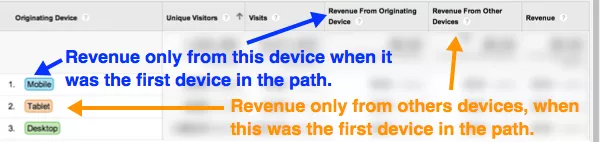
Таким же способом добавьте в группу коллег, которые будут отвечать на сообщения, и предоставьте им права администратора.
Коммуникация будет происходить и отображаться в созданной группе.
Входящие сообщения и ответы будут видны только администраторам.
Так выглядит переписка со стороны админов
Пользователи будут видеть только ответы.
Так выглядит переписка со стороны пользователя
Обратите внимание: чтобы ответить именно тому пользователю, который написал в бот, используйте функцию «Ответить» на его сообщении.
Или так.
Настройка медиа, которые могут отправлять пользователи
- В Last Support запустите команду /mybots.
- Выберите бота для настроек.
- Перейдите в раздел для настроек типов сообщений (Message types).
- Отметьте галочками медиа, которые будут разрешены для использования.
Как подключить чат-бота для постинга с кнопками?
Бот для постинга с кнопками автоматически публикует контент с интерактивными кнопками в Telegram-каналах и группах.
Кроме того:
- упрощает процесс управления контентом;
- вовлекает аудиторию во взаимодействие через голосования, реакции или переходы по ссылкам;
- собирает отзывы;
- облегчает навигацию по материалам или услугам, которые можно опубликовать или предложить в канале.
Существует очень много чат-ботов для постинга. Далее привожу инструкцию к @ChaBoosterBot.
- Перейдите в @BotFather. Создайте нового бота. Как это сделать, подробно рассказала во втором вопросе этого гайда.
- Скопируйте HTTP API-токен и сохраните его в удобном для вас месте. Его нужно будет использовать позже.
- Перейдите в @ChaBoosterBot.
- Нажмите «Начать» (Start).
- В меню выберите «Автопостинг».
- Перейдите в раздел «Постинг боты».
- Нажмите «+ Добавить бота».
- Вставьте скопированный ранее API-токен вашего бота.
- Добавьте созданного бота в ваш канал и выдайте ему права администратора.
- Вернитесь в меню «Автопостинг», выберите раздел «Каналы».
- Выберите «Добавить канал».
- Пришлите любое сообщение из вашего канал в @ChaBoosterBot. После этого бот автоматически добавит канал в свою базу.
Как добавить URL-кнопку под постом?
URL-кнопки размещены прямо под текстом или медиа и помогают пользователям быстро перейти на внешний сайт, страницу или другой ресурс.
- Зайдите в меню «Автопостинг».
- Нажмите на команду «Создать пост».
- Найдите ваш канал и выберите его.
- Отправьте боту текст и медиа для поста так, как обычно публикуете в своем канале. Под вашим сообщением бот покажет, как будет выглядеть контент при публикации.
- Выберите пункт «📌 Кнопки».
- Введите название кнопки, а через дефис — ссылку на ресурс, куда попадает пользователь после нажатия.
- Бот создаст сообщение с URL-кнопкой.
- Нажмите «Далее».
- Опубликуйте пост в группе, выбрав «Опубликовать».
Можно отложить публикацию поста. Для этого:
- Нажмите «Отложить».
- Выберите нужную дату в календаре бота, введите время публикации в удобном формате. Нажмите «Добавить». Публикация будет запланирована в календаре бота на выбранные вами день и время.
Как очистить канал от ботов?
Чистка ботов в Telegram — это удаление фейковых или неактивных аккаунтов из канала или чата.
Ручное удаление
Доступно в настройках канала. Вы вручную удаляете каждого участника, проверяя, бот это или нет.
Автоматическая чистка
Проводится с помощью специальных сервисов, таких как Telemetr.io. Они сканируют аудиторию канала и удаляют фейковых подписчиков в соответствии с указанными вами фильтрами:
- период подписки — время и даты, когда потенциально могли появиться боты;
- проверка подписчиков, которые присоединились по определенной пригласительной ссылке;
- определение подписчиков с конкретными символами — большинство ботов содержат в именах большое количество цифр, стрелок, точек, иероглифов.
Пример результата поиска по параметрам в Telemetr.io
Чистка через чат-бот
Можно подключить к каналу чат-бота, который автоматически будет сканировать подписчиков по заданным параметрам, выявлять фейковые аккаунты и удалять их.
Этот метод подходит для отсечения «очевидных» ботов (например, тех, чьи имена содержат специфические символы).
Как создать группу?
Чтобы создать группу:
- Зайдите в основное меню под профилем.
- Выберите пункт «Новая группа».
Приложение перейдет в окно, где можно сразу выбрать участников группы из ваших контактов. Можно добавить их сразу или вернуться к добавлению участников после завершения всех настроек.
- Назовите группу. После того, как введете название, обязательно нажмите галочку для сохранения изменений.
После создания группы телеграмм направит вас в нее для дополнительных настроек.
- Нажмите на название группы. Откроется ее описание.
Нужно выбрать, какого типа будет ваша группа — публичная (открытая) или частная (закрытая).
Открытую группу можно найти по ссылке или названию. Можно ознакомиться с содержимым, не присоединяясь к ней.
В закрытую группу можно попасть только по приглашению. Чтение контента без подписки возможно лишь в течение ограниченного времени.
- Выберите нужный тип группы.
Если это публичная группа, необходимо создать уникальный текст ссылки. Его нужно придумать самостоятельно. Если ссылка уже занята, приложение уведомит об этом.
Для частной группы Телеграмм генерирует закрытое посылание сам.
- Перейдите в раздел «История чата».
Как работает история чата:
- если история скрыта, новые участники не смогут видеть предыдущие сообщения;
- если история видима, новые участники смогут читать сообщения, отправленные до их присоединения.
Важно: история чата не становится доступной автоматически для новых участников после изменения ее статуса. Поэтому заранее решите, нужно ли сделать ее видимой для будущих участников.
- Завершите настройки, добавив аватар или же создав для группы ветки.
С помощью веток можно разделить группу на отдельные подчаты, где можно обсуждать конкретные темы.
Как закрыть или открыть канал ?
В Telegram можно менять тип канала с публичного на приватный, чтобы:
- контролировать доступ к контенту;
- защитить канал от наплыва спам-ботов;
- сделать привлечение аудитории более эффективным.
Закрытый канал доступен только тем, у кого есть специальная пригласительная ссылка.
Для изменения типа канала:
- Зайдите в настройки канала, нажав иконку карандаша в правом верхнем углу.
- Выберите пункт «Тип канала».
- Смените тип канала на «Частный». после этого тип канала изменится, новая закрытая ссылка будет сгенерирована автоматически.
Ссылка, которая ранее принадлежала открытому каналу, станет неактивной. Сохраните ее, чтобы использовать снова, если решите открыть канал.
Как действовать после закрытия канала:
- Сразу после закрытия создайте временный открытый канал-резерв и закрепите за ним старую ссылку.
- Перед использованием ссылки подождите 10–15 минут, пока Telegram обновит базу данных.
- Как только старая ссылка станет доступной, прикрепите ее к новому каналу-резерву.
Чтобы вернуть старую ссылку на основной канал, удалите ее из канала-резерва. Затем в настройках измените тип канала на публичный.
Как создать пригласительную ссылку?
Чтобы создать пригласительный линк:
- Зайдите в канал и нажмите на его шапку.
- Перейдите к редактированию, нажав на значок карандаша в верхнем правом углу.
- Перейдите в раздел «Пригласительные ссылки». Здесь будут отображаться все ссылки, созданные вами или вашими коллегами.
- Нажмите «Создать ссылку» и назовите ее.
- При необходимости установите ограничения на срок действия ссылки или количество пользователей, которые могут ею воспользоваться.
Можно выбрать опцию «Требовать ежемесячную плату» — тогда для подписки на канал пользователи должны будут оплатить указанную вами сумму. Средства будут зачисляться на ваш профиль в TON.
- Нажмите «Создать» в правом верхнем углу.
Если канал закрытый, в настройках появится опция «Требует одобрения». После ее активации все, кто перейдет по вашему пригласительному ссылке, получат уведомление о необходимости подать заявку на вступление. Новые участники не смогут зайти в канал или просматривать его содержимое, пока вы не одобрите их заявку. Заявки можно обрабатывать вручную или автоматически с помощью чат-бота.
Как добавить администратора в канал или группу?
Чтобы добавить администратора в группу или канал:
- Нажмите на шапку канала/группы.
- Нажмите на иконку карандаша в правом верхнем углу.
- Выберите пункт «Администраторы» →«Добавить администратора».
- В строке поиска введите никнейм специалиста, которого хотите сделать администратором.
- Выдайте необходимые доступы. Нажмите на галочку, чтобы сохранить изменения.
Важно: если вы владелец канала и предоставите другому аккаунту все права, у вас появится возможность передать этому аккаунту право собственности на канал.
Бонус. Чат-боты для работы с Телеграм
Собрала полезные ссылки на инструменты, которые помогут сделать ваш Telegram-канал еще более эффективным*.
*Подборка не является рекламой. Это проверенные боты, которые мы в Netpeak Ukraine время от времени используем в работе над проектами.
- Stickers (@Stickers) — бот для создания наклеек и эмоджиі.
- Premium Join Bot (@PremiumJoinBot) — если сделать этого бота администратором группы, он будет автоматически одобрять все заявки на вступление от пользователей с подпиской Telegram Premium.
- Group Help (@GroupHelpBot) — многоуровневый чат-бот для настройки, модерации и контроля работы групп.
- AnyPost | Lightning (@anypost) —поможет создавать отложенные публикации в каналах с собственными эмоджи.
- Postify (@postify) —сервис постинга с премиум-эмоджи.
- TGreet (@TGreet_robot) — для создания приветственных ботов. Может контролированного принимать/отклонять заявки на подписку на канал.
- Statix (@Statix_robot) — бот для анализа данных канала. Поможет проанализировать аудиторию канала и пересечение аудиторий между двумя каналами. Это может сэкономить деньги при планировании закупки рекламы в сети каналов.
- Перевірка Гарантів (@TGarantsUabot) — помогает избежать мошенников при продаже или покупке каналов.
Выводы
Telegram предоставляет удобные инструменты для настройки каналов и групп, которые упрощают работу и улучшают взаимодействие с аудиторией.
Используйте автоматизированных многофункциональных помощников для:
- обратной связи с подписчиками канала/группы;
- настройки автоматического постинга контента;
- очистки канала от фейковых аккаунтов.
Внутренний функционал мессенджера позволяет:
- изменять публичность канала;
- создавать отдельные группы для общения;
- генерировать пригласительные ссылки для доступа к вашему ресурсу;
- предоставлять или передавать права администратора.
Предлагаем услуги по комплексному продвижению и ведению Telegram-каналов. Если вы хотите сосредоточиться на развитии бизнеса, а не тратить время на технические аспекты, наши специалисты обеспечат эффективное управление вашим проектом. Обращайтесь — найдем лучшие решения для достижения ваших целей в Telegram!
Свежее
Настройка Consent Mode в GА 4: как реализовать режим согласия на сайте через GTM
Разбираемся, как правильно интегрировать режим согласия в GA4, настроить его для эффективного сбора данных и одновременно соблюдать требования GDPR и других нормативных актов
Shorts на YouTube: убивают каналы или помогают? Четыре безопасные стратегии продвижения
Разбираемся, как на самом деле работают алгоритмы коротких видео и какие стратегии помогают использовать их без риска для канала
AI-поиск и SEO: как бизнесу адаптироваться к новой реальности
Рассказываем, как SEO-специалистам, маркетологам и владельцам бизнеса переосмыслить стратегию продвижения в эпоху развития искусственного интеллекта